
머리말
처음 리눅스를 사용하기 위해 자신의 컴퓨터에 곧바로 설치하는 사용자는 극히 드물 것이다. 때문에 우분투 운영체제를 탐색할 용도이거나 임시로 사용할 서버 용도로 VMWare 가상머신에 리눅스 운영체제를 종종 설치한다. 우분투 리눅스는 많은 사용자에게 각광받는 운영체제 중 하나인데, 설치 과정 또한 매우 간단하게 수행할 수 있다. 본 포스팅에서는 VMWare 가상머신 환경에서 Ubuntu 16.04 LTS 버전을 설치하는 방법에 대해서 소개하도록 한다.
Ubuntu 16.04 LTS 설치
아래와 같은 공식 홈페이지의 다운로드 페이지에 접근하면 배포 중인 우분투 버전을 쉽게 다운로드할 수 있다. 설치 과정에서 특별한 설정 없이 설치가 가능하며 필요하다면 우분투 설치 이후에 기능을 추가로 설치할 수 있어서 설치 과정에 부담이 없다.
Ubuntu Offical: https://www.ubuntu.com/download/desktop
1. Vmware 가상 머신을 수행한 뒤 Custom (advanced) 옵션을 선택한다.
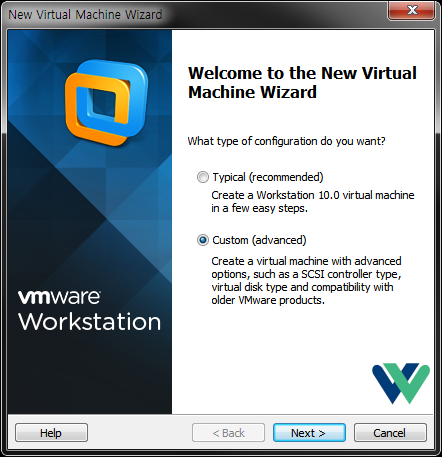
2. VMWare 프로그램의 버전을 선택하는 영역인데 자신이 다양한 버전의 VMWare 프로그램을 소유한 것이 아니라면 특별히 설정할 필요는 없다. 그대로 다음을 눌러서 진행한다.
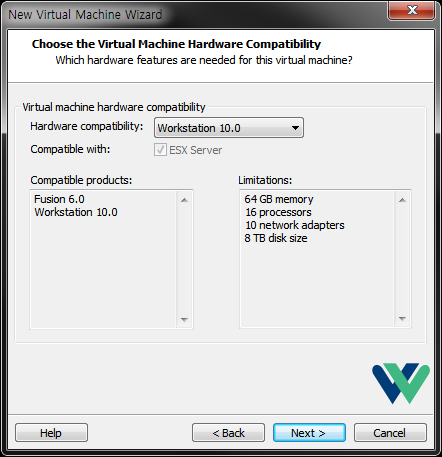
3. 우분투 공식 홈페이지에서 다운로드한 ISO 파일을 선택한 뒤 Next > 버튼을 눌러서 진행한다.

4. 가상머신의 논리적인 이름과 우분투 리눅스에서 사용할 계정명 및 비밀번호를 입력한다.

5. 가상머신을 설치할 경로와 가상머신의 물리적인 이름을 설정한다.
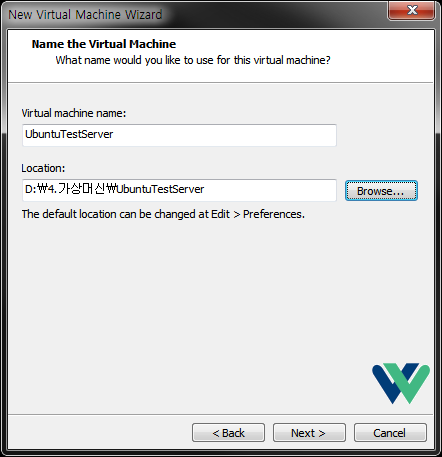
6. 프로세서 성능을 설정해준다. 해당 가상머신이 실제 컴퓨터로부터 할당 받을 수 있는 CPU 코어의 개수를 설정하는 화면이다. 주요한 기능을 담당한다면 적절한 프로세서 개수를 설정해도 좋다. 본인의 경우 테스트 용도로 활용할 계획이라 1개의 프로세서만 선택했다.

7. 가상머신에 할당할 메모리의 크기를 설정한다. 적당히 할당해주면 되는데, 본인의 경우 16GB 기준으로 2GB 설정했다. 프로세서 설정과 마찬가지로 적절하게 부여할 메모리 용량을 설정하면 된다.

8. 네트워크 커넥션을 설정하는 화면이다. 본 포스팅에서는 자세한 설명은 생략하지만 상단의 도움이 될만한 포스팅에 각 네트워크 타입별로 설정한 포스팅을 게시했으니 참고 바란다.

9. I/O 컨트롤러 타입을 설정하는 화면이다. 큰 의미는 없겠지만 추천되는 LSI Logic 옵션을 선택해서 설치를 진행한다.
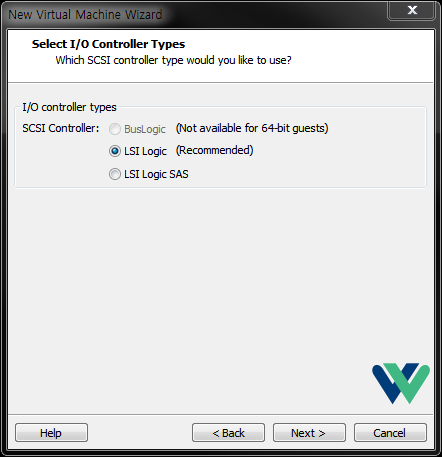
10. DISK 타입을 설정하는 화면이다. 체감상 큰 차이가 없으므로 추천되는 SCSI 옵션을 선택해서 그대로 진행한다.
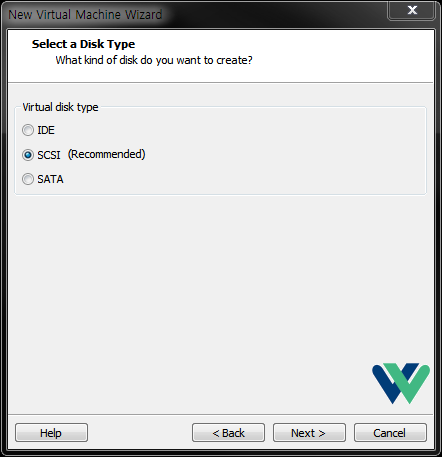
11. Create a new virtual disk 옵션을 선택하고 다음으로 진행한다. 디스크 영역을 직접 사용할지 선택하는 옵션인데 자세한 설명은 본 포스팅에서 생략한다.
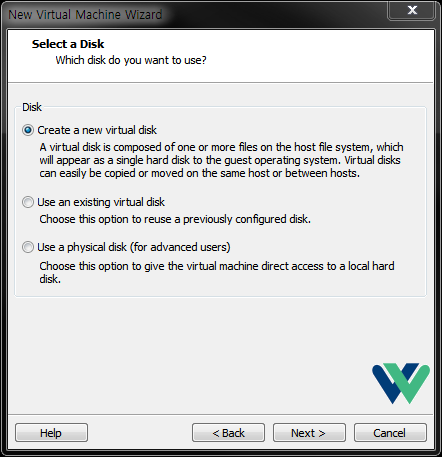
12. DISK의 크기를 설정하는 화면이다. 적적한 크기를 할당해 주면 되는데 Allocate all disk space now. 옵션을 체크하면 위에서 설정한 사이즈를 실제 디스크 영역에 미리 할당해 놓는다는 의미다. Store virtual disk as a single file 옵션은 가상머신을 구성하는 파일을 단일 파일로 생성한다는 의미이며, Split virtual disk into multiple files 옵션은 가상머신을 구성하는 파일을 기능별 여러 파일들로 구성한다는 의미다. 각자의 판단에 따라 선호하는 방식으로 선택해도 좋다.
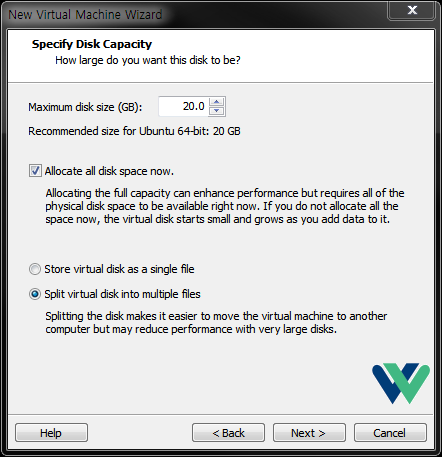
13. 가상머신의 데이터를 기록할 실제 파일명을 설정하는 화면이다. 별다른 목적이 없다면 특별하게 설정하지 않고 다음으로 넘어간다.

14. 지금까지 설정한 가상머신의 상세 옵션을 체크하는 화면이다. 자신이 선택한 옵션이 맞다면 Finish 버튼을 클릭한다.

15. 설정한 디스크 사이즈에 따라 다르겠지만 일반적으로 가상머신을 생성하기 위해 10분 정도 소요된다.
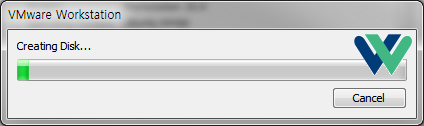
16. 우분투 설치가 완료된 화면이다. 전혀 어렵지 않게 우분투를 설치할 수 있다.
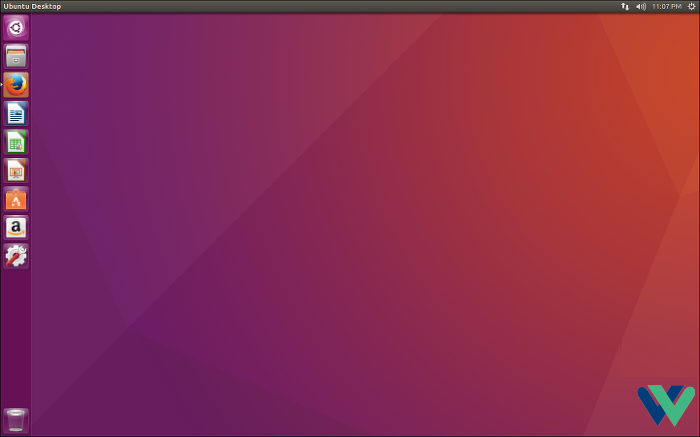
꼬리말
우분투를 설치하는 과정은 별도로 설명할 필요도 없이 매우 간단하다. 누구나 내용을 읽어보면 쉽게 설정이 가능한 화면들로 구성되어 있다. 그렇기 때문에 본 포스팅에서는 VMWare 가상머신 환경에서 운영체제를 설치하는 과정에 대해서 초점을 맞추어 작성했다. VMWare 가상머신을 활용해 우분투 리눅스를 설치하는 과정에 대해서 소개한 본 포스팅은 이로써 마무리를 짓도록 한다.
소중한 댓글 (0)